Содержание:
- Введение. Что такое реколлбар (recallbar)
- Структура файла recallbar.php
- Меню слева в реколлбаре
- Выведем справа новую иконку-уведомление со счетчиком и ссылкой на нужную страницу
- Добавим в меню автора ссылку на одну из страниц личного кабинета
- Скроем реколлбар для гостей и уберем отступы
- Поменяем вид иконки-уведомления на примере "Корзины"
- Сменим иконку «В админку» в меню автора в реколлбаре
- Выведем в реколлбаре баланс текущего пользователя
- Моргание нужной иконки в реколлбаре (когда значение > 0)
- Покажем кнопку последних тем форума в реколлбаре
- Выведем меню плагина Query Monitor в реколлбаре
1. Введение. Что такое реколлбар (recallbar)
Recallbar - верхняя панелька WordPress плагина WP-Recall, которая всегда на виду у ваших пользователей. Первая поддержка появилась с версии 3.7 (2 марта 2013). По аналогии админ-бара вордпресс, но легко настраиваемая. В этом руководстве я вам подскажу как прокачать ваш Recallbar (далее реколлбар).
С версии 9.10 WP-Recall стал поддерживать шаблоны. Шаблон реколлбара расположен по пути:
ваш-сайт/wp-content/plugins/wp-recall/templates/recallbar.php.
Копируем реколлбар оттуда в папку:
ваш-сайт/wp-content/wp-recall/templates/
- и уже оттуда редактируем под себя. Скопировав сюда - при обновлении плагина изменения не затрутся.
Список всех шаблонов WP-Recall можете найти на этой странице
Внимание!!
Конечно же, реколлбар должен быть у вас включен в настройках: "Wp-Recall" -> "Общие настройки" -> Recallbar -> "Вывод панели recallbar" -> Подключено.
Там же вы можете включить опцию "Основные цвета WP-Recall" - это значит, что как у вас настроен цвет кнопок в личном кабинете – в этой гамме будет у вас и реколлбар
Функции реколлбара находятся тут:
/wp-content/plugins/wp-recall/functions/recallbar.php
И в файле:
/wp-content/plugins/wp-recall/functions/rcl-frontend.php
2. Структура файла recallbar.php
Итак - файл recallbar.php (Все картинки кликабельны)
В шаблоне он разделен на 2 части:
Левая часть – все что внутри тега <div class="rcb_left">
Правая – все что внутри <div class="rcb_right">
Левая часть реколлбара:
В левой части выводится меню реколлбара (рассмотрим ниже), ссылка на главную страницу сайта и происходит проверка – гость это или авторизованный пользователь. В зависимости от этого выводятся кнопки входа и регистрации и регистрация выводится только если в настройках вордпресс она разрешена.
С версии 16.6.15 добавлен хук rcl_bar_left_icons - с помощью него вы в левую часть можете добавить вашу функцию (кнопки, текст или меню)
Правая часть реколлбара:
В правой части выводятся кнопки от сторонних дополнений и меню автора – которое появляется для залогиненного пользователя.
Там же имеется три хука (actions): rcl_bar_print_icons – за него можно зацепиться и вывести свои иконки-кнопки-счетчики-ссылки и второй хук rcl_bar_print_menu – срабатывает в меню автора.
И общий экшен rcl_bar_setup - который отрабатывает при вызове реколлбара
Эти три хука позволяют нам программно добавить в эти области реколлбара – и даже нет необходимости производить вышеназванные манипуляции по копированию шаблона – если вам всего лишь надо добавить ссылку.
Но в примерах мы будем использовать специальные функции от плагина WP-Recall которые позволят легко, без верстки в стиле иконок и в стиле меню выводить нам то что нам нужно. Этот метод описывался в релизе 15й версии: https://codeseller.ru/post-group/wp-recall-15/
3. Меню слева в реколлбаре
Реколлбар регистрирует свою область в меню вашего сайта, а значит, что в него из админки, вы можете легко добавить ссылки для всех посетителей вашего сайта: Переходим "Внешний вид" - "Меню":
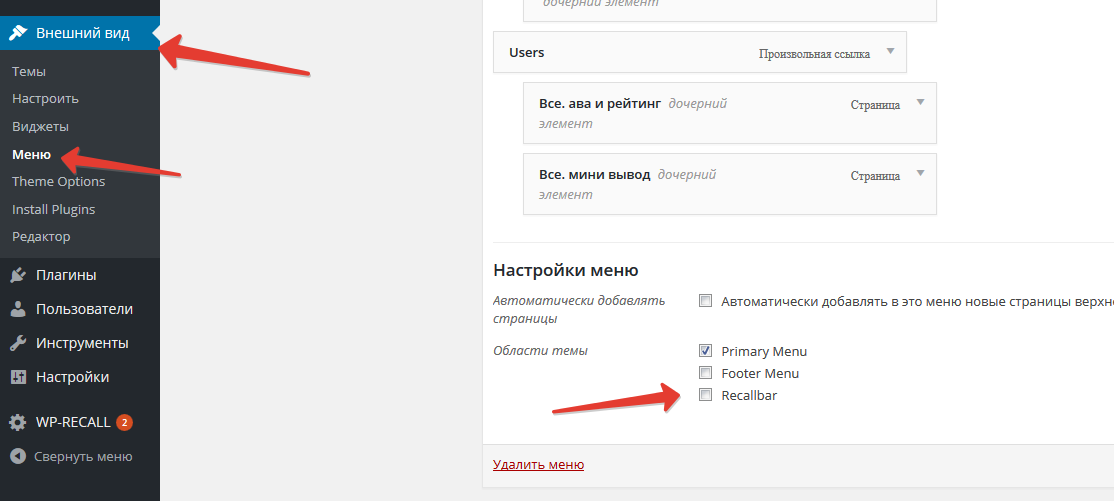
Накидываем нужные пункты, ставим галку "Области темы" - "Recallbar" и сохраняем меню. Теперь во фронтенде слева вы увидите выпадающее меню в реколлбаре.
4. Выведем справа новую иконку-уведомление со счетчиком и ссылкой на нужную страницу
Все фрагменты кода ниже вы можете вставить в файл functions.php вашей активной вордпресс темы или использовать при создании своего дополнения к плагину WP-Recall.
// добавим справа иконку-уведомление
function my_rcl_bar_add_icon(){
//добавляем иконку уведомления
rcl_bar_add_icon('mu_ui_tab', // уникальный id
array(
'icon'=>'fa-camera', // иконка с сервиса https://fontawesome.com/v4.7.0/icons/
'url'=> home_url('/?page_id=2'), // целевая страница
'label'=>'Фото', // подсказка по наведению
'counter'=> 5 // значение
)
);
}
add_action('rcl_bar_setup','my_rcl_bar_add_icon',10);
- функция rcl_bar_add_icon принимает уникальный идентификатор и массив включающий в себя:
- иконку с сервиса fontawesome.com
- url целевой страницы - по клику по иконке-уведомления пользователь перейдет туда
- label - подсказка которая по наведению на иконку всплывет
- counter - число счетчика которое будет отображено справа вверху от иконки.
И вся наша функция подвешивается на экшен rcl_bar_setup - который отрабатывает при вызове реколлбара
Если вам необходимо добавить ссылку только для админа – внутри функции my_rcl_bar_add_icon в самом верху вписываем:
if(!current_user_can('activate_plugins')) return false; // если не админ выходим
5. Добавим в меню автора ссылку на одну из страниц личного кабинета
Добавим в правое меню автора, в реколлбаре, новый пункт. Только для залогиненного пользователя. В этом примере у нас будет в личном кабинете некая вкладка "Карточка профиля" с идентификатором "user-info" (в кабинете урл заканчивается этим параметром)
// ссылка в меню автора
function my_rcl_bar_add_author_menu(){
global $user_ID;
if(!is_user_logged_in()) return false; //Проверяем авторизован ли пользователь
//добавляем пункт меню
rcl_bar_add_menu_item('my-profile-link',
array(
'url'=>rcl_format_url(get_author_posts_url($user_ID),'user-info'),
'icon'=>'fa-id-card-o',
'label'=>'Карточка профиля'
)
);
}
add_action('rcl_bar_setup','my_rcl_bar_add_author_menu',10);
Функция rcl_bar_add_menu_item, как и в примере выше, принимает такие же аргументы, кроме счетчика.
6. Скроем реколлбар для гостей и уберем отступы
Иногда нужно чтобы гостям не показывался реколлбар (может некоторые лендинги). Эти страницы для гостей могут уже иметь все формы входа, дублировать в реколлбаре не нужно. Так отключим его для неавторизованных пользователей:
// отключим реколлбар для гостей
function my_guest_hide_rclbr(){
if(is_user_logged_in()) return false; // если залогинен - прекращаем
remove_action('wp_footer','rcl_recallbar_menu',3);
}
add_action('init','my_guest_hide_rclbr');
// и уберем отступы
function my_guest_hide_rclbr_style(){
if(is_user_logged_in()) return false;
$out = '<style>html {margin-top:0 !important;}';
$out .= '* html body {margin-top:0 !important;}</style>';
echo $out;
}
add_action('wp_footer','my_guest_hide_rclbr_style', 100);
7. Поменяем вид иконки-уведомления на примере "Корзины"
Если вам не нравится иконка-уведомление, которую использует автор дополнения или плагина, или вам нужно поменять текст, ссылку, - все это легко настраивается без необходимости лезть в ядро.
Есть фильтр rcl_bar_icons
Он содержит массив данных иконки-уведомления (класс иконки, урл, текст, счетчик):
// так выглядит массив
Array (
[rcl-cart] => Array (
[icon] => fa-shopping-cart
[url] => http://ваш-адрес-корзины/
[label] => Корзина
[counter] => 0
)
)
Все это можно изменить обратившись к нужному массиву или ключу массива. Сменим саму иконку:
// сменим иконку у корзины в реколлбаре
function my_change_icon_cart($icons){
$icons['rcl-cart']['icon'] = 'fa-cart-arrow-down'; // новая иконка
return $icons;
}
add_filter('rcl_bar_icons','my_change_icon_cart',10);
8. Сменим иконку «В админку» в меню автора в реколлбаре
Аналогично, но только уже с помощью фильтра rcl_bar_menu, можно сменить текст, ссылку, иконку и в меню автора:
// так выглядит массив
Array (
[admin-link] => Array (
[url] => http://ссылка-в-админку
[icon] => fa-external-link-square
[label] => В админку
)
)
Все также обратившись к нужному массиву и ключу - сменим иконку:
// сменим иконку "В админку" в реколлбаре, в меню автора
function my_change_icon_author_menu_dashboard($icons){
$icons['admin-link']['icon'] = 'fa-tachometer'; // новая иконка
return $icons;
}
add_filter('rcl_bar_menu','my_change_icon_author_menu_dashboard',10);
9. Выведем в реколлбаре баланс текущего пользователя
Простой способ в реколлбаре вывести баланс текущего пользователя:
// выведем в реколлбаре баланс текущего пользователя
function otfm_add_balance(){
if(!is_user_logged_in()) return false; //Проверяем авторизован ли пользователь
if(!rcl_exist_addon('user-balance')) return false; // если не активирован доп
global $user_ID;
$money = rcl_get_user_balance($user_ID);
if(!$money) $money = 0; // баланс нулевой
//добавляем иконку уведомления
rcl_bar_add_icon('my_balance', // уникальный идентификатор
array(
'icon'=>'fa-money', // иконка с сервиса https://fontawesome.com/v4.7.0/icons/
'url'=> '',
'label'=>'Мой баланс', // подсказка по наведению
'counter'=> $money // значение
)
);
}
add_action('rcl_bar_setup','otfm_add_balance',10);
- проверяем залогинен ли пользователь.
- проверяем используется у нас на сайте дополнение личного счета.
- получаем баланс текущего пользователя с помощью функции rcl_get_user_balance
- и выводим его уже знакомой нам функцией
- урл оставляем пустым - иконка просто уведомляет нас о сумме средств
10. Моргание нужной иконки в реколлбаре (когда значение > 0)
Иногда когда значение иконки-уведомления становится отличным от ноля - можно все равно не заметить что есть к примеру новое сообщение, или уведомление. На этом примере я покажу как у дополнения RCL-Notification (Уведомления) анимировать иконку:
// моргаем нужной иконкой когда там значение > 0
function otfm_blink_notifi(){
$out = '
<script>
(function($){
$(document).ready(function() {
var otId = $("#rcl-notifications"); // id нужного нам блока
var nuMber = $(otId).children(".rcb_nmbr").text();
if(nuMber > 0){
$(otId).find(".fa").addClass("otfm_blink");
}
});
})(jQuery);
</script>';
echo $out;
}
add_action('wp_footer','otfm_blink_notifi', 100);
// и сами стили моргания
function otfm_blink_notifi_style($styles){
$styles .= '
#recallbar .rcb_icons .fa.otfm_blink{
color: #ff504b;
-webkit-animation: otfm_blink 2.5s ease-in-out infinite;
animation: otfm_blink 2.5s ease-in-out infinite;
}
@keyframes otfm_blink {
50% {color:#c11d19;}
}
';
return $styles;
}
add_filter('rcl_inline_styles','otfm_blink_notifi_style',10);
- первая функция это небольшой скрипт, который смотрит на нужный нам идентификатор, и если значение там > 0, то он добавляет css класс.
А вторая функция - css стили. Сама анимация.
Идентификатор легко узнать открыв панель разработки браузера (f12) и нажав кнопку "Исследовать" - ткнуть на нужную нам иконку. Подробнее как работать с консолью здесь
Вторая функция использует фильтр rcl_inline_styles - он встраивает инлайн стили. Убирает пробелы, переносы (минифицирует)
Но вместо данной функции просто стили можете вписать в ваш стилевой файл, и не использовать эту функцию.
11. Покажем кнопку последних тем форума в реколлбаре
смотрите на странице сниппетов к прайм форуму
12. Выведем меню плагина Query Monitor в реколлбаре
Данный сниппет выведет меню и статистику плагина Query Monitor. Данный плагин должен быть у вас включен.
Сниппет также поддерживает верификационную куку плагина (когда надо тестировать от лица гостя или другого пользователя)
Выпустил в виде отдельного дополнения Query Monitor to WP-Recall - Интеграция плагина Query Monitor с WP-Recall
Надеюсь что данное руководство позволит вам решить вопрос - как прокачать свой реколлбар.
По товарной метке "Recallbar" - вы найдете дополнения, что расширяют его.
Полезные материалы по кастомизации: в моей группе
Сниппеты
Большой FAQ - как для новичков, так и для разработчиков

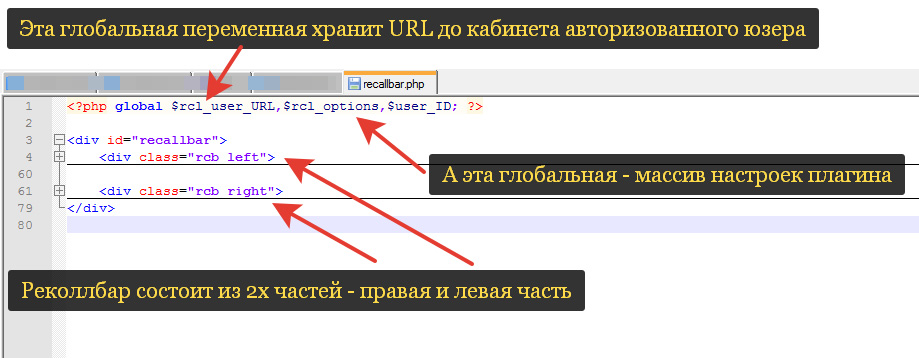
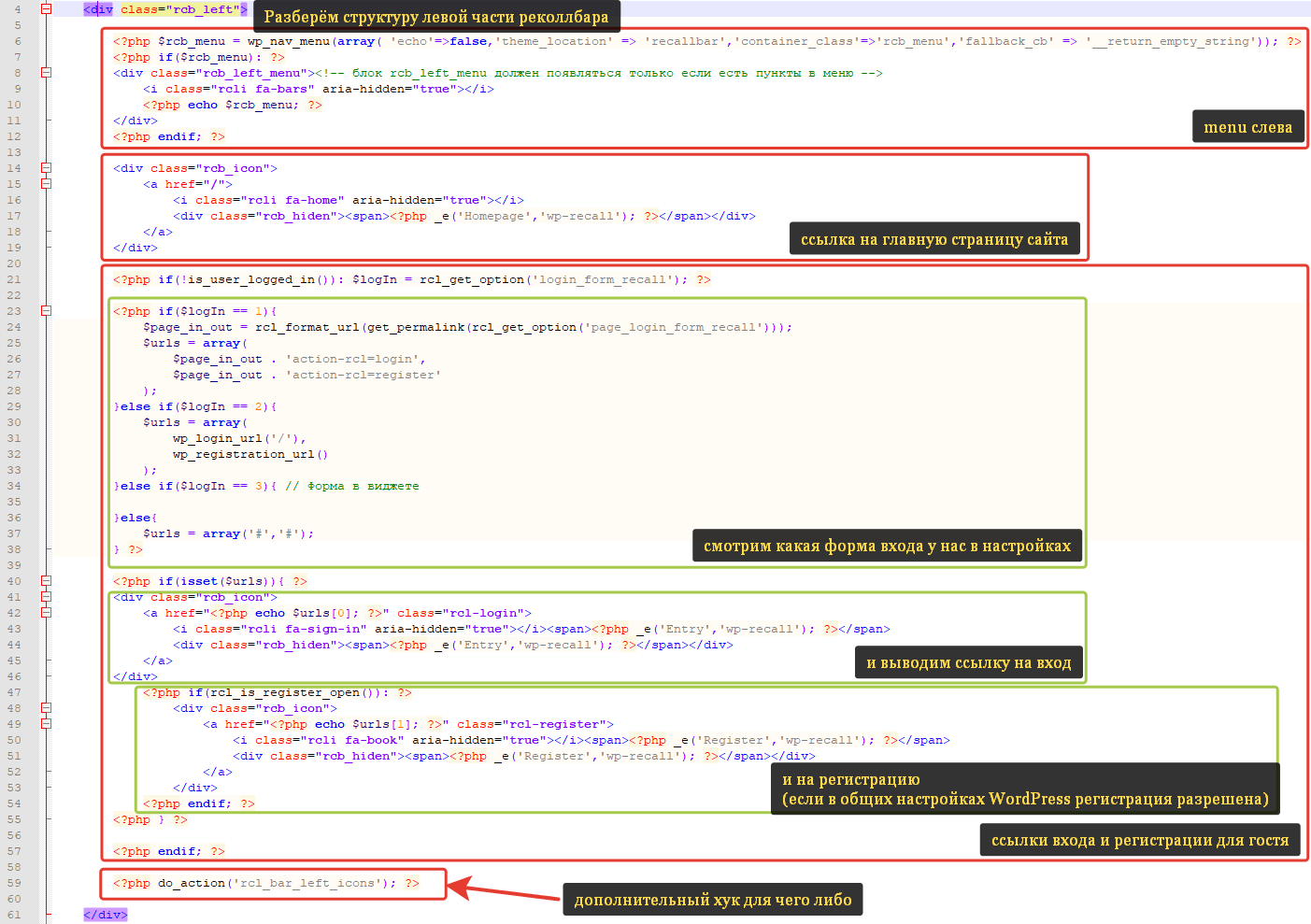
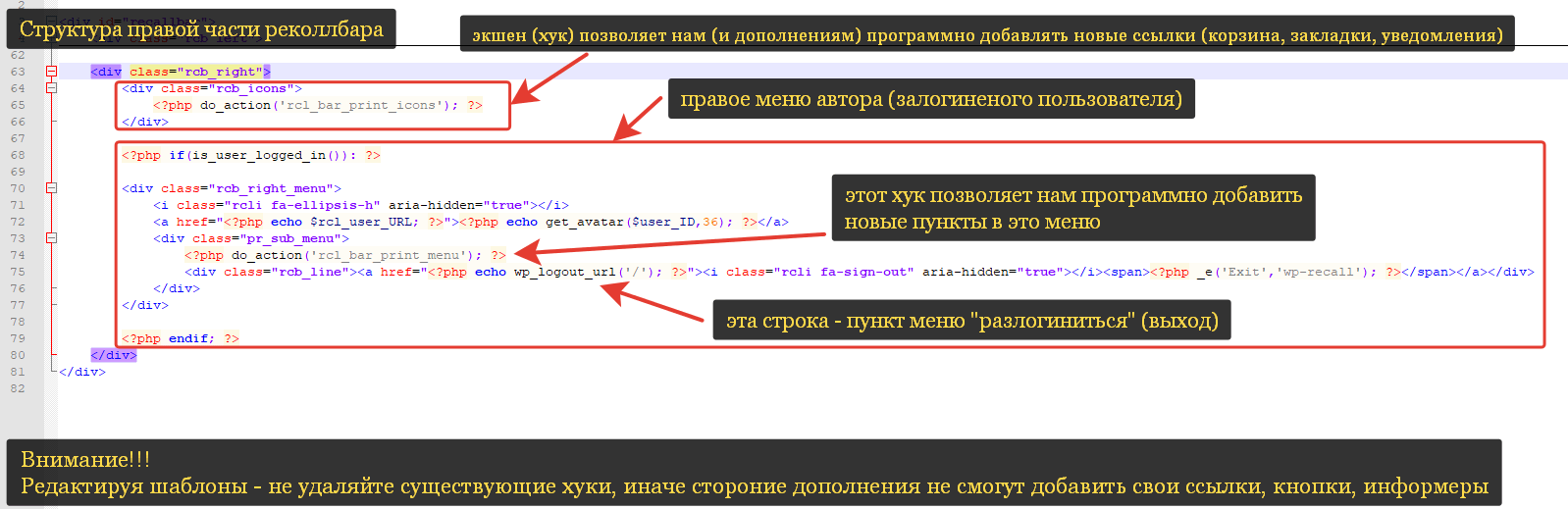
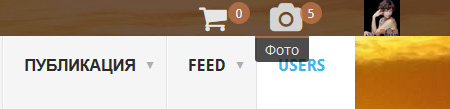
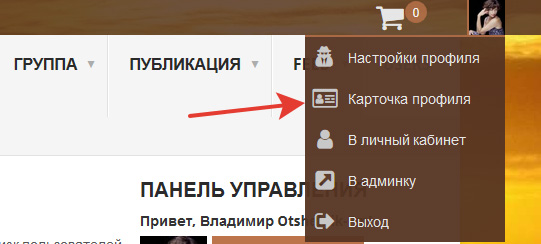
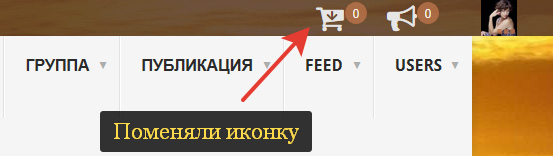
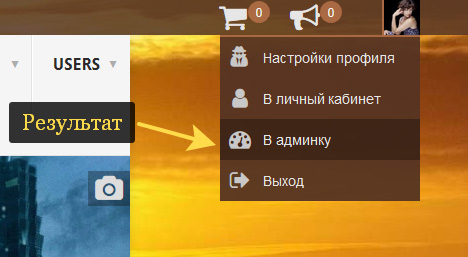


Здравствуйте. Вывожу свое меню в реколбар, но выводится только верхний уровень без подменю. Подскажите, пожалуйста, можно ли это как-то поправить?